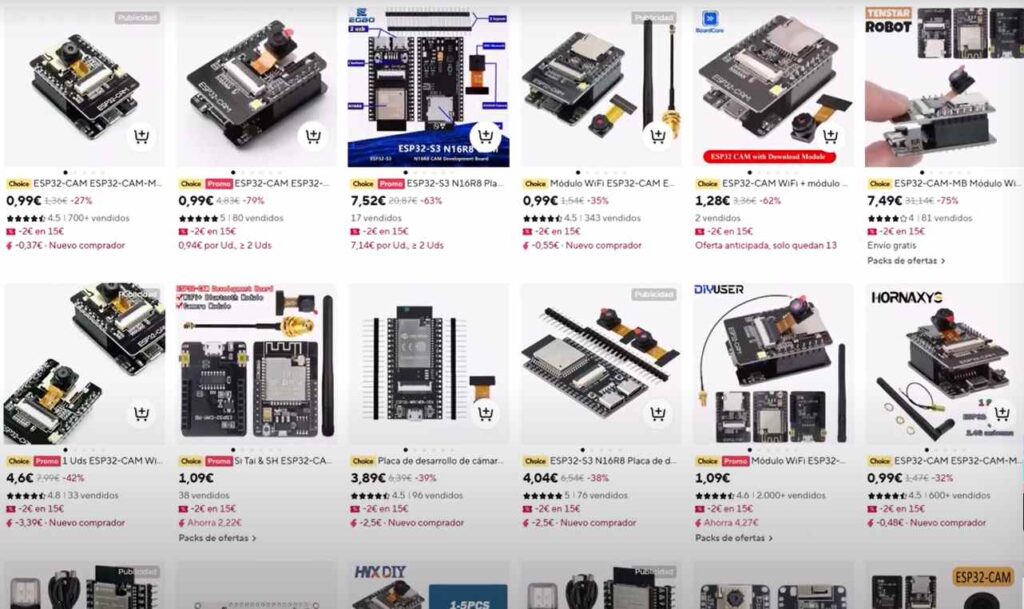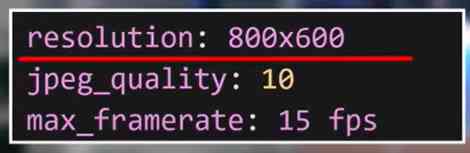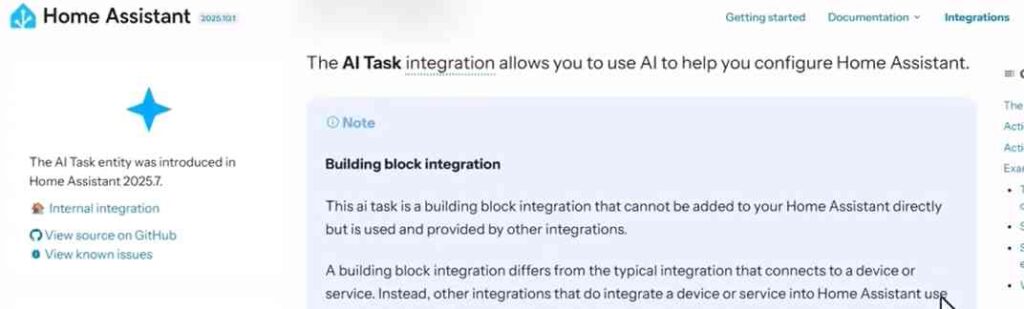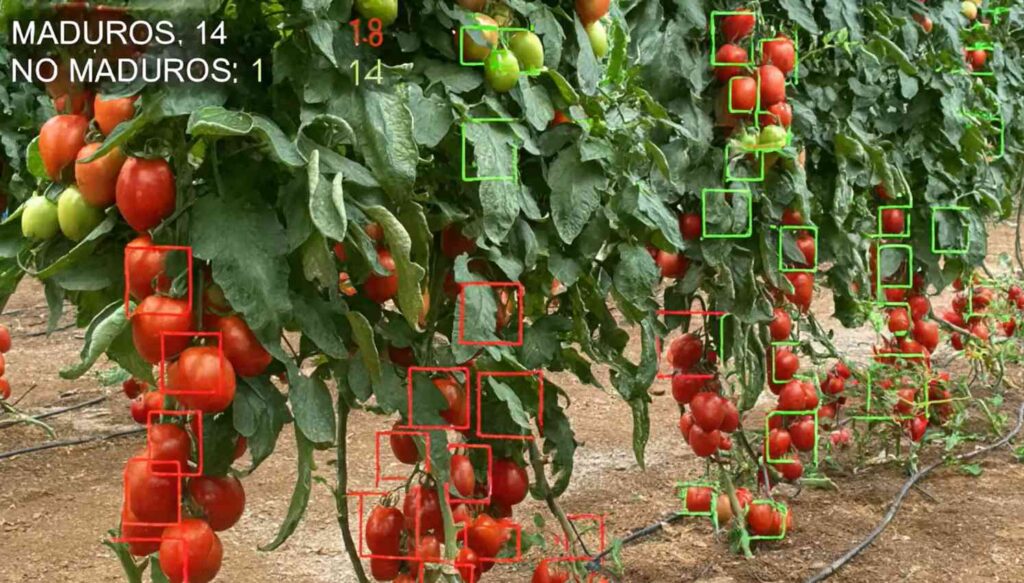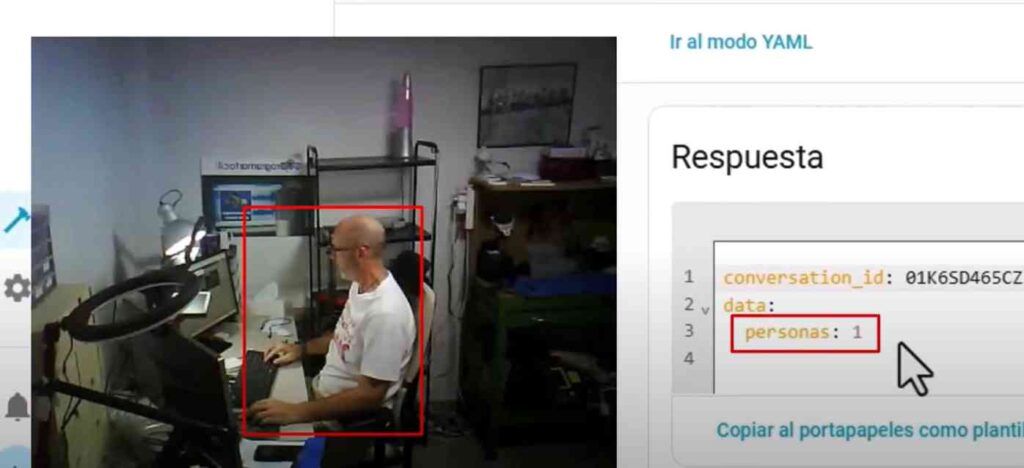La domótica ha dejado de ser una promesa futurista para convertirse en una realidad al alcance de cualquiera que se anime a dar el primer paso. En esta guía vamos a unir tres piezas muy potentes y asequibles: ESP32-CAM, ESPHome y Home Assistant, con la potencia de la inteligencia artificial para analizar imágenes. ¿Qué significa esto en la práctica?
Que con una cámara económica y compacta puedes crear soluciones de monitorización inteligentes, que no requieren ser ingeniero de redes o electrónica para ponerlas en marcha, y que permiten aprovechar modelos de inteligencia artificial, como los ofrecidos por Gemini de Google, a través de la capa de automatización de Home Assistant.
Este artículo está pensado para lectores principiantes e intermedios que quieran entender, paso a paso, qué componentes elegir, cómo configurar ESPHome para ESP32-CAM, cómo integrar la cámara en Home Assistant y, lo más importante, cómo aprovechar las tareas de IA para analizar imágenes y generar datos útiles para automatizar el hogar. Vamos a verlo con calma, usando analogías fáciles y evitando jerga innecesaria. Y sí, recetas prácticas y útiles para que puedas empezar hoy mismo.
Indice de contenidos
- 1 Capitulos vídeo análisis de imágenes con ESP32-CAM
- 2 Por qué escoger ESP32-CAM para IA y domótica
- 3 Modelos y variantes de ESP32-CAM
- 4 Cámaras compatibles y tipo de sensor
- 5 Configuración con ESPHome: tres parámetros clave de la cámara
- 6 Integración con Home Assistant y tareas de IA
- 7 Cómo ver el stream en Home Assistant
- 8 Conclusión
Capitulos vídeo análisis de imágenes con ESP32-CAM
Si quieres ir a tiro hecho, aquí te dejo los capítulos del ESP32-CAM.
00:00 Introducción ESP32-CAM
01:21 ¿Qué es ESP32-CAM?
03:37 Características ESP32-CAM
06:31 Impresion 3D ESP32-CAM
07:54 Modelos ESP32-CAM
11:02 ESPHome ESP32-CAM
13:43 Home Assistant IA ESP32-CAM
Por qué escoger ESP32-CAM para IA y domótica
El mundo de las cámaras para domótica tiene de todo: módulos costosos, soluciones propietarias y, por supuesto, opciones muy baratas que pueden parecer atractivas pero que esconden complicaciones. El enfoque que planteamos aquí se apoya en tres ideas clave:
- Economía y tamaño reducido: ESP32-CAM es una de las cámaras más compactas y asequibles del mercado. Su formato pequeño encaja casi en cualquier rincón de una casa, en una carcasa discreta o incluso dentro de gabinetes y armarios si buscas discreción.
- Flexibilidad con ESPHome y Home Assistant: ESPHome permite convertir estas cámaras en dispositivos integrados de tu red domótica de forma relativamente simple, y Home Assistant te da la plataforma para crear automatizaciones y paneles de control.
- Potencia de la IA para análisis de imágenes: combinado con AI Tasks de Home Assistant y modelos Gemini de Google a través de una API, es posible extraer datos estructurados de las imágenes o cuadros de vídeo (por ejemplo, contar objetos, reconocer estados o leer un contador) y utilizar esa información para automatizar tareas.
Advertencia honesta: estas soluciones son muy potentes, pero no son plug-and-play como algunos kits comerciales. Requieren una planificación, cierta curiosidad técnica y, sobre todo, revisar la compatibilidad de cada modelo con ESPHome. Suposición: para lograr compatibilidad óptima, conviene optar por placas de fabricantes reconocidos y evitar clones baratos. Verifica siempre la ficha técnica de cada modelo para confirmar PSRAM, memoria flash y opciones de cámara.
Hardware recomendado y criterios de selección
Antes de entrar en el proceso de configuración, conviene entender qué criterios influyen en la elección de la ESP32-CAM y de accesorios relacionados. En este bloque repasamos los elementos clave y las variantes más relevantes.
Modelos y variantes de ESP32-CAM
- Ai-Thinker ESP32-CAM: uno de los módulos más populares. Suelen incorporar una cámara OV2640 de 2 MP y PSRAM externo. Es muy económico y fácil de conseguir, pero conviene revisar la versión exacta para confirmar la cantidad de PSRAM (4 MB es común) y la versión de ESP32 (dual-core). Suposición: este modelo puede venir con 4 MB de PSRAM y 4 MB de Flash en varias variantes; en algunos lotes podrían existir diferencias de hardware entre lotes o revisiones.
- M5Stack Timer Camera F: una alternativa interesante con formato modular y capacidades de manejar sensores y cámara integrados. Este modelo puede aportar una batería o opciones de microcontrol y, dependiendo de la versión, PSRAM y memoria flash distintas. Suposición: algunas variantes de M5Stack Timer Camera F ofrecen 4 o 8 MB de PSRAM y 4 MB de memoria flash; la elección debe basarse en la compatibilidad con ESPHome y en la necesidad de mayor rendimiento para IA.
- XIAO ESP32S3 Sense de Seed Studio: una tarjeta basada en ESP32-S3, que ofrece más potencia de procesamiento y compatibilidad con ESPHome para ciertas tareas que requieren más rendimiento o compatibilidad con funciones de cámara modernas. Suposición: las variantes S3 suelen traer más memoria y opciones de cámara, y pueden incorporar mejor soporte para ESPHome y Home Assistant, especialmente para tareas de IA.
PSRAM y memoria flash
- PSRAM: la memoria pseudo-aleatoria de acceso dinámico utilizada por ESP32 para manejar buffers de imagen y procesamiento. En domótica con IA, las imágenes de alta resolución o altos FPS consumen PSRAM rápidamente. Suposición: algunos modelos ofrecen 4 MB y otros 8 MB de PSRAM; cuanto mayor, mejor para análisis de imágenes en tiempo real y para ESPHome cuando se combinan múltiples cámaras.
- Memoria flash: la memoria de almacenamiento del firmware y de los datos. Un valor típico en estas cámaras es 4 MB de flash, suficiente para el firmware básico y algunas configuraciones; en algunos modelos puede haber 8 MB o más. Verifica la ficha técnica.
Cámaras compatibles y tipo de sensor
- OV2640 2 MP: cámara básica y habitual en ESP32-CAM. Adecuada para streaming y tareas simples.
- OV3660 3 MP: una alternativa de mayor resolución.
- OV5640 5 MP: resolución más alta, consumos mayores y cargas de procesamiento mayores.
Antena externa y conectividad
- Antena externa: puede mejorar la estabilidad de la conectividad Wi‑Fi y la calidad del streaming, especialmente si la cámara está en un punto con señal débil.
- Consideraciones de ubicación: la distancia entre la cámara y el router, interferencias de paredes y electrodomésticos, y la necesidad de mantener la red segmentada para seguridad.
Recomendaciones de modelos y por qué
- Ai-Thinker ESP32-CAM: si buscas coste mínimo y una base para empezar. Útil para aprender y prototipar, siempre verificando PSRAM y versión de ESP32.
- M5Stack Timer Camera F: si te interesa una configuración más modular y tienes necesidad de opciones de batería o de un formato que se integre con otros módulos M5Stack.
- XIAO ESP32S3 Sense de Seed Studio: si buscas más potencia de procesamiento, mejor compatibilidad con ESPHome para tareas de IA y una plataforma más moderna para proyectos más ambiciosos.
Suposición y advertencias
- La mayoría de modelos ofrecen variantes con 4 MB o 8 MB de PSRAM y 4 MB de memoria flash; la disponibilidad exacta depende del fabricante y del lote. Verifica las fichas de producto antes de comprar.
- Evitar clones o placas sin reconocimiento de fabricante, ya que la calidad de componentes y la fiabilidad del firmware pueden verse comprometidas. Si una placa no funciona bien con ESPHome, puede generar bloqueos, compatibilidad limitada con Home Assistant o problemas de estabilidad en streaming.
Configuración con ESPHome: tres parámetros clave de la cámara
Una parte esencial de este enfoque es la configuración con ESPHome. ESPHome te permite convertir una ESP32-CAM en un dispositivo funcional dentro de Home Assistant con una mínima capa de software. En esta sección desglosamos el proceso y, sobre todo, nos centramos en tres parámetros que debes ajustar para equilibrar detalle y rendimiento: resolución, calidad JPEG y FPS.
Preparativos y herramientas
- Hardware: placa ESP32-CAM, alimentación estable (5 V, con fuente de 1 A como mínimo) y conexión a tu red Wi‑Fi.
- Software: ESPHome (instalado en Home Assistant o en un ordenador), navegador para acceder a la interfaz de ESPHome.
- Red: preferible una red Wi‑Fi estable de 2,4 GHz; evita redes con filtrado extra o redes de invitados para simplificar la conectividad.
- Seguridad: actualiza el firmware y evita exponer la cámara directamente a Internet. Integra la cámara en tu red shielded y usa automatizaciones dentro de Home Assistant.
Paso a paso: desde la instalación hasta la primera captura
- Paso 1: crear un nuevo dispositivo en ESPHome y seleccionar ESP32 como plataforma. Si ya tienes ESPHome instalado, añade un nuevo dispositivo y comienza el proceso de configuración.
- Paso 2: definir la cámara en el YAML de ESPHome. En ESPHome, la configuración de la cámara para ESP32-CAM se realiza con la entrada de “camera” y la selección del módulo de cámara. Nota: la sintaxis exacta puede variar entre versiones y modelos; consulta la documentación oficial de ESPHome para el soporte específico del módulo OV2640/OV3660/OV5640 y de la placa que uses.
- Paso 3: ajustar tres parámetros clave.
– Resolución: la resolución afecta tanto a la calidad de la imagen como al consumo de memoria y al ancho de banda del streaming. Opciones típicas para empezar son 320×240 (QVGA), 640×480 (VGA) y 1280×720 (HD). Si planeas realizar análisis de IA en tiempo real, puedes empezar con 640×480 y ajustar si es necesario.
– Calidad JPEG (JPEG quality): una escala de 1 a 100. Valores altos (60-80) ofrecen mejor detalle, pero consumen más ancho de banda y memoria. Valores bajos reducen el tamaño de los frames, pero empeoran la calidad para IA y reconocimiento. Como regla práctica, empieza en 70 y ajusta hacia abajo si el rendimiento es limitado.
– FPS (frames per second): cuántos cuadros por segundo procesa la cámara. Un valor razonable para IA en casa suele estar entre 10 y 30 FPS. Si la capacidad de procesamiento o la red es limitada, empieza con 10-15 FPS y sube solo si la carga de IA lo permite. - Paso 4: guardar y compilar la configuración. ESPHome generará un firmware; procede a flashear OTA (Over The Air) o mediante USB, según tu hardware y comodidad.
- Paso 5: conectar la cámara a Home Assistant. Si has instalado ESPHome correctamente, Home Assistant detectará la cámara como una entidad y podrás añadirla a una vista de Lovelace o bien usarla en automatizaciones.
Consejos prácticos para evitar cuellos de botella
- Monitorear la carga de memoria: si el ESP32-CAM tiene 4 MB de PSRAM, usar resoluciones altas o FPS elevados puede saturar la memoria y provocar fallos o lags. En ese caso, reduce la resolución o FPS y prioriza la funcionalidad de IA por lotes.
- Priorizar el canal de streaming: si tu red es inestable, considera usar una cámara a 640×480 con 15 FPS para garantizar un streaming más estable que una resolución mayor con 30 FPS.
- Pruebas por etapas: realiza pruebas iniciales con una sola cámara, verifica que el streaming funcione de forma estable y que la automatización con IA reporte resultados. Luego añade nuevas cámaras si procede.
- Seguridad y mantenimiento: mantén actualizada la versión de ESPHome y aplica parches de seguridad para evitar ataques a tu red local.
Suposiciones sobre la configuración
- La integración básica de ESPHome con ESP32-CAM soporta de forma general la definición de camera y la transmisión de vídeo. Asegúrate de consultar la documentación de ESPHome para la versión exacta que uses y para el modelo de tu cámara (OV2640/OV3660/OV5640).
- La cámara puede exponer un stream que Home Assistant puede consumir en una tarjeta de cámara o en una tarjeta de tipo “stream” de Lovelace. Si no, se puede usar un enfoque alternativo con un flujo RTSP o MJPEG, dependiendo de la integración de ESPHome y de la placa.
Integración con Home Assistant y tareas de IA
Una vez que la cámara ESP32-CAM está operativa y visible en Home Assistant, puedes pasar a la fase de análisis de imágenes con IA. En el resumen del vídeo, se sugiere que las AI Tasks de Home Assistant permiten analizar imágenes con modelos Gemini de Google a través de una API. A continuación, desglosamos el flujo y mostramos ejemplos prácticos.
Cómo ver el stream en Home Assistant
- Añade la cámara a tu panel de control de Home Assistant. Si ESPHome ya publica la cámara como entidad, normalmente aparece en la interfaz de Lovelace como una card de cámara o como un stream.
- Ver el stream en vivo para confirmar que la imagen se está capturando correctamente y que la red es estable.
AI Tasks de Home Assistant y Gemini API
- AI Tasks de Home Assistant: es una funcionalidad que permite ejecutar modelos de IA sobre imágenes o flujos de vídeo para extraer contenido significativo. En nuestro flujo, las IA pueden analizar frames de la cámara para producir datos estructurados o activar automatizaciones.
- Gemini de Google: según la referencia, se pueden usar modelos Gemini mediante una API para analizar imágenes (esto puede implicar servicios de visión por ordenador y reconocimiento). La API podría entregar resultados como textos extraídos, detecciones de objetos, conteos o clasificación de estados.
Flujo práctico de análisis de imágenes
- Paso 1: activar una tarea de IA para el stream de la cámara. Configura un flujo en Home Assistant que toma frames o imágenes de la cámara ESP32-CAM a intervalos definidos (p. ej., cada 5 segundos o cada minuto) para enviarlos a la API de Gemini.
- Paso 2: configurar el modelo Gemini para el caso de uso. Esto puede incluir:
– Detección de objetos o estados (por ejemplo, presencia de una persona en una habitación, detección de frutas mágicamente maduras para el riego o la cosecha).
– OCR o lectura de números en un contador (lectura de un contador de agua o gas en una imagen).
– Clasificación de la escena o estado (p. ej., si hay iluminación suficiente para activar luces). - Paso 3: interpretar la respuesta y convertirla en datos estructurados. La IA devuelve datos que se pueden parsear en atributos de entidades de Home Assistant (por ejemplo, lectura numérica de un contador, conteo de personas, etc).
- Paso 4: automatizaciones en Home Assistant basadas en IA. Por ejemplo:
– Si la lectura de un contador de agua indica consumo elevado, envía alerta o activa una válvula de control en otro contexto (si cuenta con sensores de control).
– Si se detecta presencia en una habitación y la iluminación está apagada, activar luces.
– Si la madurez de tomates está en un rango óptimo, registrar la fecha de cosecha o activar riego. - Paso 5: programar tareas periódicas. Si quieres análisis recurrentes, crea automatizaciones o scripts que ejecuten las tareas de IA cada cierto intervalo (p. ej., cada 15 minutos) para obtener datos actualizados y evitar consumo excesivo de recursos.
Ejemplos de automatización basados en IA
- Caso 1: monitorizar consumo de agua para detectar fugas potenciales o lecturas anómalas.
– Disparador: tarea de IA devuelve lectura de contador.
– Acción: si la lectura crece más de X litros por hora, activar una alerta y registrar el evento en una base de datos o en un gráfico de Lovelace. - Caso 2: verificar madurez de tomates en un invernadero o huerto casero.
– Disparador: IA detecta colores y texturas característicos de madurez.
– Acción: registrar fecha de maduración y enviar recordatorio para cosecha. - Caso 3: ocupación para encender/apagar luces y dispositivos.
– Disparador: IA detecta presencia de personas en una habitación.
– Acción: encender la iluminación si detecta presencia y mantenerla encendida mientras haya ocupación detectable.
Suposiciones y limitaciones
- La integración de Gemini a través de una API funciona en Home Assistant con el servicio de AI Tasks. En la práctica, debes consultar la disponibilidad de Gemini a través de la API de Google y validar límites de uso, coste y seguridad.
- El rendimiento de análisis de IA dependerá de la resolución de la imagen y de la potencia de la placa. En ESP32‑CAM con 4 MB de PSRAM, grandes análisis de IA pueden requerir reducir resolución o la frecuencia de los análisis para evitar saturar la memoria y la red.
Casos prácticos de uso con bajo coste y tamaño reducido
La propuesta con ESP32-CAM, ESPHome y Home Assistant es especialmente atractiva para soluciones de bajo coste y tamaño muy reducido. A continuación, veremos algunos casos prácticos que puedes abordar.
Monitorización de consumos de agua o gas
- Descripción: coloca una ESP32-CAM cerca de los contadores de agua o gas para tomar imágenes periódicas y analizar los dígitos mediante IA para extraer lecturas.
- Flujo: capture image → IA para OCR → parsear números → registrar en Home Assistant como lectura de contador.
- Ventajas: evita necesidad de sensores costosos y permite automatizar alertas por consumos anómalos.
Verificación de madurez de tomates o cultivo doméstico
- Descripción: utiliza una cámara en un invernadero o huerto para analizar el estado de la fruta o las plantas, detectando signos de madurez o estrés.
- Flujo: captura periódica → IA para clasificación de estado → registrar resultados y disparar riegos o alertas según corresponda.
- Ventajas: mejora la calidad de la cosecha y optimiza el riego en función de la analítica visual.
Detección de ocupación para automatizar iluminación
- Descripción: una cámara orientada a una sala de estar o una habitación para detectar presencia humana y encender o apagar luces y dispositivos.
- Flujo: IA para detección de presencia → disparar automatizaciones de iluminación y climatización.
- Ventajas: ahorro de energía y mayor comodidad.
Consejos prácticos para la implementación
- Planificación de ubicación: elige ubicaciones que minimicen la necesidad de una carcasa complicada y que permitan ajustar el ángulo de la lente.
- Envasado y protección: utiliza carcasas adecuadas para resistir polvo y humedad. Si es un entorno interior, no hace falta blindaje extremo, pero es recomendable proteger de salpicaduras o polvo.
- Optimización de lentes: elige una lente adecuada para el campo de visión deseado; lentes gran angular pueden facilitar la detección de ocupación en un área amplia.
- Cableado y adhesión: usa bridas y soportes simples para fijar la cámara sin generar tensión en los cables.
- Seguridad de red: segmenta la red para evitar exposición de la cámara a Internet y, si es necesario, utiliza VPN para administración remota.
Instalación, diseño y planificación del proyecto
Planificar bien la instalación es clave para obtener resultados consistentes y evitar complicaciones en futuras actualizaciones. Aquí tienes pautas prácticas para planificar, instalar y mantener tu solución basada en ESP32-CAM, ESPHome y Home Assistant.
Planificación de la instalación
- Define objetivos: ¿vas a monitorizar un contador, verificar cultivo, o detectar ocupación para automatizar iluminación?
- Escoge el modelo adecuado: según PSRAM, cámara y tamaño del proyecto. Si necesitas más potencia para IA local, considera ESP32-S3 o un modelo con mayor PSRAM.
- Ubicación y cobertura: verifica la cobertura Wi‑Fi y piensa en una ubicación donde la cámara pueda ver con claridad lo que te interesa sin obstrucciones.
- Encapsulado: decide si usarás una carcasa transparente para evitar golpes o una carcasa más robusta para protección.
- Antena externa: si la señal es débil o hay interferencias, evalúa la opción de una antena externa o un divisor de señal.
Diseño de la instalación
- Encapsulado: elige una carcasa que permita un flujo de aire para el microcontrolador y que permita el ajuste de la lente sin necesidad de desarmar.
- Lente y campo de visión: la selección de la lente determina el marco de visión. En ocupación, una lente gran angular es útil; para lectura de contadores, conviene un ángulo más cerrado.
- Gestión de cables: si vas a usar varias cámaras, planifica una ruta de cables limpia para evitar tropiezos y daños.
- Alimentación: usa una fuente estable. Evita fuentes que generen picos de tensión que pueden reiniciar la ESP32-CAM.
- Seguridad física: evita que la cámara se convierta en una puerta de acceso no autorizada a tu red.
Mantenimiento y actualizaciones
- Actualiza ESPHome y Home Assistant periódicamente para incorporar mejoras de seguridad y nuevas funciones de IA.
- Realiza copias de seguridad de los YAML de ESPHome y de las automatizaciones de Home Assistant.
- Verifica las versiones de Gemini API y los límites de uso para evitar sorpresas en costes o interrupciones del servicio.
Seguridad y buenas prácticas
- Seguridad de la red: segrega la red de domótica en un VLAN o una red dedicada. Limita el acceso externo a la mínima necesidad.
- Firmware y actualizaciones: aplica actualizaciones de seguridad regularmente para ESPHome y para Home Assistant.
- Privacidad: ten en cuenta la grabación de imágenes en casa. Configura la retención de datos y la seguridad de las imágenes analizadas por IA.
- Autenticación y permisos: utiliza credenciales seguras para la plataforma de ESPHome y para Home Assistant. Gestiona con cuidado las llaves API de Gemini o de la API de IA.
Suposiciones, advertencias y guía de buenas prácticas
- Suposición: Gemini de Google ofrece una API que puede analizar imágenes y devolver resultados útiles para automatización en Home Assistant. Debes validar la disponibilidad de la API, claves de acceso, límites de uso y coste.
- Advertencia: no todos los modelos de ESP32-CAM son iguales. Verifica PSRAM, memoria flash, versión de ESP32, y compatibilidad de la cámara (OV2640/OV3660/OV5640) con ESPHome para evitar incompatibilidades o errores de streaming.
- Buenas prácticas: empieza con una configuración conservadora (resolución moderada, 15 FPS, calidad media) y mide la carga de la placa y el rendimiento de IA. Si todo funciona sin problemas, ajusta para mejorar detalle o velocidad.
Casos de éxito y ejemplos prácticos
- Ejemplo A: un sistema de monitorización de consumo de agua. Una ESP32-CAM toma una imagen de un contador de agua cada minuto, la IA extrae la lectura y actualiza un valor en Home Assistant. Si la lectura cambia más rápido de lo esperado, se genera una alerta.
- Ejemplo B: control de luces por ocupación. Una ESP32-CAM orientada a una estancia detecta presencia. Home Assistant activa o desactiva luces y dispositivos conectados según la ocupación y el estado de la cámara.
- Ejemplo C: verificación del estado de plantas o frutas. La IA analiza imágenes para identificar madurez y posibles signos de estrés. Esto se puede traducir en recordatorios para riego, fertilización o cosecha.
Recursos y próximos pasos
- Documentación de ESPHome: guía oficial para la integración de cámaras con ESP32-CAM y ejemplos de YAML.
- Documentación de Home Assistant: guía de asistentes de automatización, integraciones y AI Tasks (si está disponible en tu versión).
- Documentación de Gemini API (Google): cómo obtener claves, límites y recomendaciones de uso.
- Curso gratuito de ProgramarFacil.com: curso de instalación de Home Assistant, integración de dispositivos y creación de automatizaciones. Si te interesa profundizar, ProgramarFacil.com ofrece un curso gratuito para ampliar tus habilidades en domótica e IA aplicada a hogares.
Preguntas frecuentes
- ¿Qué modelo de ESP32-CAM es el más adecuado para empezar? Para empezar, Ai-Thinker ESP32-CAM es el más accesible y bien soportado con ESPHome; verifica la versión de PSRAM y la cámara. Si necesitas más potencia para IA avanzada, evalúa opciones con ESP32-S3 como XIAO ESP32S3 Sense de Seed Studio.
- ¿Es necesario un ESP32 de alto rendimiento para IA? No siempre; para tareas simples de análisis de imágenes, 4 MB de PSRAM pueden ser suficientes con resoluciones moderadas. Pero si planeas procesamiento más intensivo o varias cámaras, 8 MB de PSRAM o una placa ESP32-S3 pueden ser útiles.
- ¿Qué pasa si la cámara se cae? Asegúrate de que haya una fuente de alimentación estable, que ESPHome esté configurado para OTA y que la red Wi‑Fi no tenga caídas. Realiza pruebas de estrés para confirmar la estabilidad en streaming y en IA.
- ¿Puedo usar varias cámaras ESP32-CAM en la misma red? Sí, puedes, siempre que la red sea suficientemente robusta y cada módulo tenga su propia configuración de ESPHome y su propio streaming. Es buena práctica asignarles direcciones o identificadores claros para distinguirlas en Home Assistant.
Conclusión
La combinación de ESP32-CAM, ESPHome y Home Assistant, potenciada por IA a través de Gemini, ofrece una vía atractiva para proyectos de domótica de bajo coste y tamaño reducido. Aunque requiere una planificación y paciencia para ajustar la configuración, las recompensas son palpables: cámaras compactas que se integran con tus automatizaciones, análisis de imágenes con IA que permiten extraer datos útiles y acciones automáticas que mejoran la eficiencia y la comodidad del hogar. Si quieres ir un paso más allá, ProgramarFacil.com ofrece un curso gratuito de instalación de Home Assistant, integración de dispositivos y creación de automatizaciones, ideal para consolidar tus habilidades y convertirte en un experto en soluciones de IA para el hogar.
Notas finales
- Si sospechas que alguna especificación de hardware difiere de la descrita en este artículo, consulta siempre la ficha técnica oficial del fabricante y la documentación de ESPHome para el modelo concreto que estás usando.
- En trabajos reales, documenta siempre la versión de ESPHome, la versión del firmware y las versiones de la API de IA para poder replicar y depurar fácilmente.